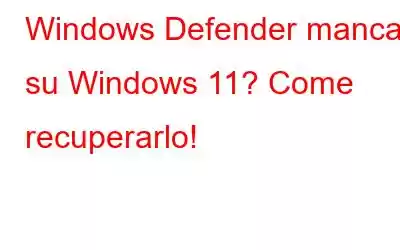Ogni computer Windows viene fornito con Windows Defender come strumento antimalware per impostazione predefinita. È come la prima linea di difesa del tuo PC Windows contro malware/virus. Sebbene in molti casi sia stato riscontrato che Windows Defender non viene visualizzato o che Windows Defender non viene visualizzato sui PC Windows 11/10.
Uno dei tanti problemi riscontrati dagli utenti durante l'utilizzo dell'antivirus integrato di Microsoft su il loro sistema è che non riescono a trovare Windows Defender sul proprio PC/laptop. Gli utenti hanno precedentemente espresso insoddisfazione per la disattivazione di Windows 11 Defender. Tuttavia, diversi utenti non sono riusciti a individuare il software sul proprio PC.
Perché non c'è Windows Defender sul mio PC Windows 11
Se ti stai chiedendo perché non lo fai hai Windows Defender sul tuo PC Windows 11?
- Ciò potrebbe essere dovuto a molti motivi, tra cui l'invasione di malware e problemi di servizio.
- Inoltre, modifiche al registro che disabilitano Windows Defender potrebbe essere la radice del problema.
Detto tutto, ora vediamo le possibili soluzioni al problema.
Leggi anche: Windows Defender è Abbastanza buono per la protezione del PC
Come correggere Windows Defender mancante su PC Windows 11/10
Questo articolo descrive come installare Windows Defender su PC Windows 11/10/ laptop utilizzando l'app Impostazioni o PowerShell. Quindi, senza ulteriori indugi, cominciamo.
Metodo 1: installare Windows Defender tramite PowerShell
Non è possibile installare Windows Defender come si fa con altri programmi poiché non è installato sul PC in allo stesso modo degli altri programmi. Utilizza invece un codice PowerShell per completare l'attività seguendo queste istruzioni. Il completamento può richiedere da cinque secondi a diversi minuti.
- Premi il tasto Windows con il tasto X per aprire il WinX
- Ora dall'elenco, seleziona Terminale Windows (Amministratore).
- Quindi incolla questi comandi esatti e premi il tasto Invio dopo ogni comando:
Set-ExecutionPolicy Unrestricted
Get-AppXPackage -TuttiGliUtenti | Foreach {Add-AppxPackage-DisableDevelopmentMode – Register “$($_.InstallLocation) \AppXManifest.xml”}.
Tutte le applicazioni Windows predefinite possono essere reinstallate con il comando sopra. Ciò è estremamente utile se un errore di file durante un aggiornamento ha impedito il funzionamento di Windows Defender m in fase di installazione su Windows 11.
Leggi anche: Cosa fare se Windows Defender continua a segnalare minacce rilevate
Metodo 2: riparare e installare Windows Defender
A volte è possibile che Windows Defender venga installato in modo errato o incompleto. In Windows 11, il comando elencato di seguito smonterà ogni componente del computer e lo reinstallerà da zero.
- Premi il tasto Windows con il tasto X per aprire WinX
- Ora dall'elenco, seleziona Terminale Windows (Amministratore).
- Quindi incolla questo comando esatto e premi il tasto Invio:
Get-AppxPackage Microsoft.SecHealthUI-AllUsers | Reset-AppxPackage
Leggi anche: Come abilitare la protezione ransomware in Windows Defender?
Metodo 3: Ripristina Windows Defender
- Premi il tasto Windows insieme al tasto I per aprire Impostazioni e fai clic su
- Ora fai clic su App predefinite.
- Scorri fino alla fine della pagina e fai clic su Ripristina davanti a Ripristina tutte le app predefinite.
Leggi anche: Come cancellare la cronologia di protezione di Windows Defender su un PC
Per concludere
Quindi, in questo modo puoi correggere la mancanza di Windows Defender sui PC Windows 11/10. Contrariamente a molti altri problemi, questo è semplice da risolvere, come appena spiegato sopra. Ci auguriamo sinceramente che questi utili consigli ti aiutino a riattivare Windows Defender per salvaguardare il tuo computer.
Iscriviti alla nostra newsletter per assicurarti di non perdere mai un aggiornamento tecnico. E per ulteriori guide sulla risoluzione dei problemi, suggerimenti e trucchi relativi a Windows, Android, iOS e macOS, seguici su Facebook, Instagram e YouTube
Leggi successivamente: 5 soluzioni per risolvere il problema "Windows Il difensore non è riuscito a inizializzare il problema
leggi: 0